Logic Pro 사용 설명서
- 시작하기
-
- 편곡 개요
-
- 리전 개요
- 리전 선택하기
- 리전 일부 선택하기
- 리전 오려두기, 복사, 및 붙여넣기
- 리전 이동하기
- 갭 추가 또는 제거하기
- 리전 재생 지연하기
- 리전 루프하기
- 리전 반복하기
- 리전 리사이즈하기
- 리전 음소거하기 및 솔로 지정
- 리전 타임 스트레치하기
- 오디오 리전 리버스하기
- 리전 분할
- MIDI 리전 디믹스하기
- 리전 결합
- 트랙 영역에서 리전 생성하기
- 트랙 영역에서 오디오 리전을 노멀라이즈합니다.
- MIDI 리전의 가상본 생성하기
- 반복된 MIDI 리전을 루프로 변환하기
- 리전 색상 변경
- 오디오 리전을 Sampler 악기의 샘플로 변환하기
- 리전 이름 변경
- 리전 삭제
- 그루브 템플릿 생성하기
-
- 개요
- 음표 추가
- 악보 편집기에서 오토메이션 사용하기
-
- 보표 스타일 개요
- 트랙에 보표 스타일 할당하기
- 보표 스타일 윈도우
- 보표 스타일 생성 및 복제하기
- 보표 스타일 편집하기
- 보표, 성부 및 할당 파라미터 편집하기
- Logic Pro 보표 스타일 윈도우에서 보표 또는 성부를 추가 및 삭제하기
- Logic Pro 보표 스타일 윈도우에서 보표 또는 성부 복사하기
- 프로젝트 간 보표 스타일 복사하기
- 보표 스타일 삭제하기
- 성부 및 보표에 음표 할당하기
- 별개의 보표에 폴리포닉 파트 표시하기
- 악보 기호의 보표 할당 변경하기
- 보표 전체에 걸쳐 음표 묶기
- 드럼 기보법에 매핑된 보표 스타일 사용하기
- 미리 정의된 보표 스타일
- 악보 공유하기
- Touch Bar 단축키
-
-
- 이펙트 개요
-
- MIDI 플러그인 사용하기
- 조합 버튼 컨트롤
- Note Repeater 파라미터
- 랜더마이저 컨트롤
-
- Scripter 사용하기
- Script Editor 사용하기
- Scripter API 개요
- MIDI 프로세싱 함수 개요
- HandleMIDI 함수
- ProcessMIDI 함수
- GetParameter 함수
- SetParameter 함수
- ParameterChanged 함수
- Reset 함수
- JavaScript 객체 개요
- JavaScript Event 객체 사용하기
- JavaScript TimingInfo 객체 사용하기
- Trace 객체 사용하기
- MIDI 이벤트 beatPos 속성 사용하기
- JavaScript MIDI 객체 사용하기
- Scripter 컨트롤 생성하기
- Transposer MIDI 플러그인 컨트롤
-
- 악기 소개
- 용어집
- Copyright

Logic Pro에서 글로벌 트랙 보기 및 가리기
글로벌 트랙은, 트랙 영역 및 시간 기반 편집기(오디오 트랙 편집기, 피아노 롤 편집기, 스텝 편집기 포함)에 나타날 수 있습니다. 각각의 윈도우에서 글로벌 트랙은 눈금자 아래에 나타납니다. 어떤 글로벌 트랙이 나타나게 할지 선택할 수 있으며, 글로벌 트랙의 크기와 순서를 변경할 수 있습니다. 글로벌 트랙을 보이도록 하면, 기본적으로 편곡 트랙, 마커 트랙, 조표 및 박자표 트랙, 템포 트랙이 보여집니다.
![]() Logic Pro > 환경설정 > 고급에서 컴플리트 기능 활성화를 선택하면, 글로벌 트랙을 구성할 수 있습니다.
Logic Pro > 환경설정 > 고급에서 컴플리트 기능 활성화를 선택하면, 글로벌 트랙을 구성할 수 있습니다.
글로벌 트랙 보기 또는 가리기
Logic Pro에서 다음 중 하나를 수행하십시오.
트랙 > 글로벌 트랙 > 글로벌 트랙 보기를 선택하거나, 또는 ‘글로벌 트랙 보기/가리기’ 키 명령(G)을 사용합니다.
글로벌 트랙 버튼
 을 클릭합니다.
을 클릭합니다.트랙 영역에서 글로벌 트랙 버튼은 트랙 헤더 위에 나타납니다. 편집기에서는, 편집기의 왼편에 나타납니다.
개별 글로벌 트랙 보기 또는 숨기기
Logic Pro에서 다음 중 하나를 수행하십시오.
트랙 > 글로벌 트랙을 선택하고, 특정 트랙을 하위 메뉴에서 선택합니다.
글로벌 트랙 헤더 영역의 어느 곳이든 Control-클릭하고, 단축 메뉴에서 특정 트랙을 선택합니다.
어떤 글로벌 트랙이 나타나게 할지 선택하기
Logic Pro에서 다음 중 하나를 수행하십시오.
트랙 > 글로벌 트랙 > 글로벌 트랙 구성을 선택하고, 해당하는 체크상자를 선택합니다.
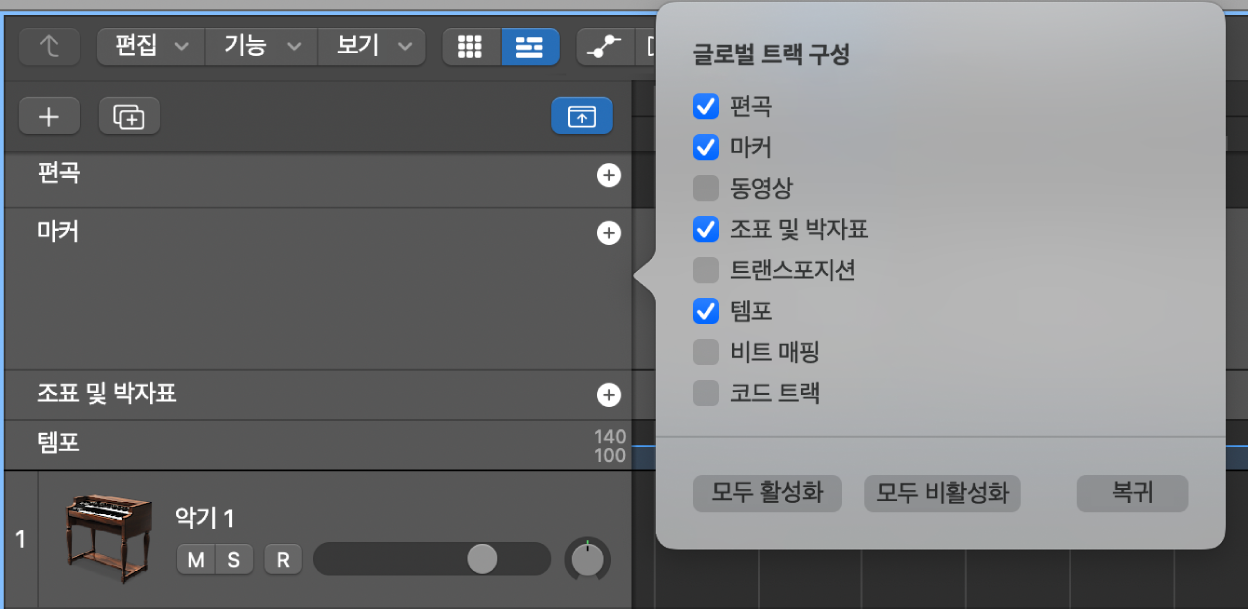
글로벌 트랙의 어느 곳이든 Control-클릭하고, 단축 메뉴에서 글로벌 트랙 구성을 선택한 뒤, 해당하는 체크상자를 선택합니다.
글로벌 트랙 구성 대화상자에서 선택한 트랙은 사용 중인 윈도우에만 영향을 줍니다.
또한, 보기/가리기 키 명령 중 어느 것이든(마커, 트랜스포지션, 조표 및 박자표, 템포, 비트 매핑, 동영상) 각각의 개별 눈금자 트랙에 할당하고 사용할 수 있습니다. 키 명령은 즉시 작동하며, 글로벌 트랙 구성 대화상자를 열지 않습니다.
팁: 모두 활성화 또는 모두 비활성화 버튼을 클릭하여, 모든 글로벌 트랙을 보이게 하거나 가리며, 또는 해당하는 키 명령(‘모든 글로벌 트랙 보기’ 및 ‘모든 글로벌 트랙 가리기’)을 사용하십시오.